Wantec Monolith IP, Monolith IP Vision User Manual [de]

Bedienungsanleitung
MONOLITH IP
MONOLITH IP Vision
wantec
Version 1.0
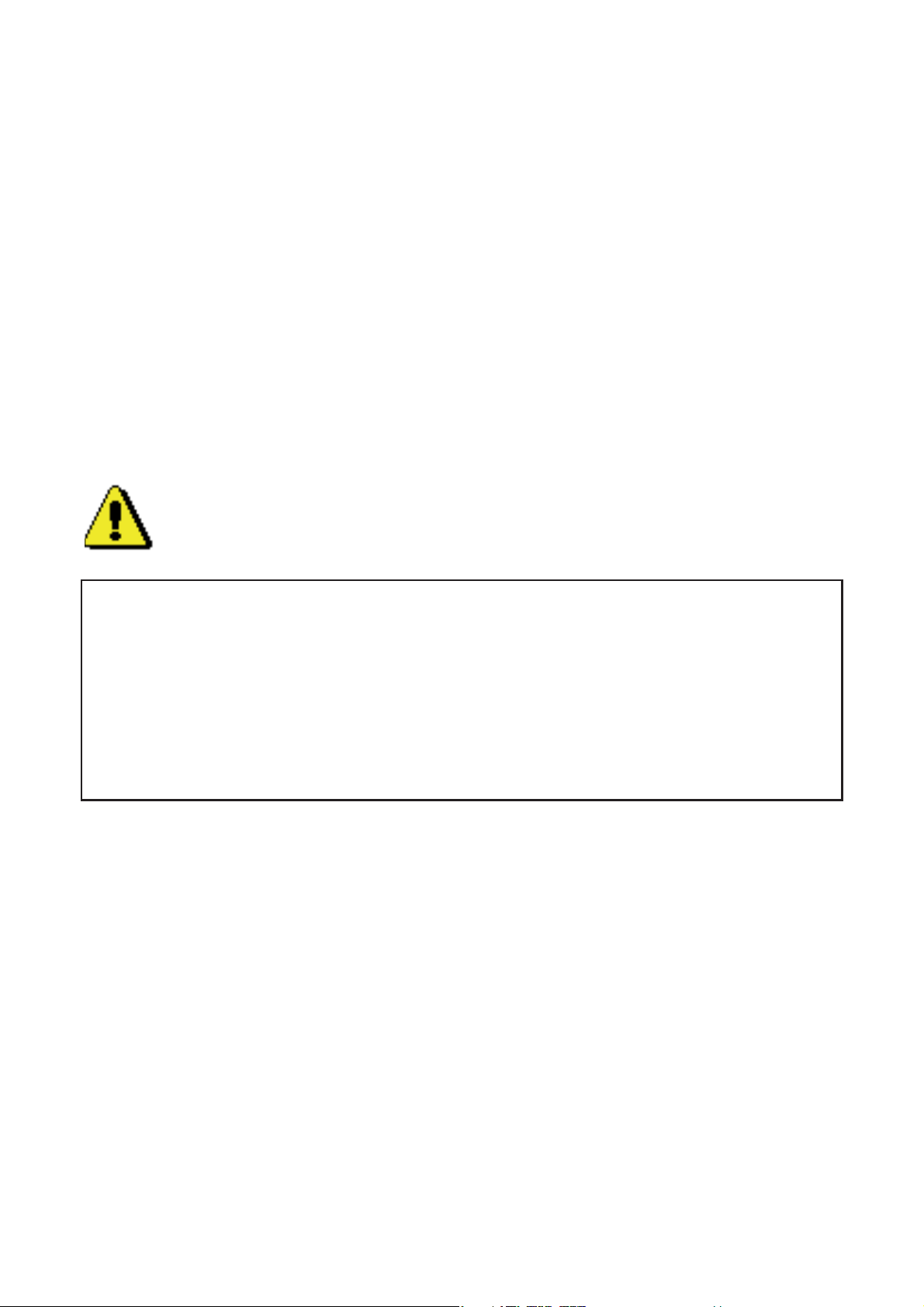
1.0 MONOLITH IP
Wir freuen uns das Sie sich für das MONOLITH IP Türsprechsystem entschieden haben. Die
MONOLITH IP ist ideal für die Türkommunikation oder Zutrittskontrolle, in Firmen als auch in
Privathäusern.
Diese universelle Einsatzfähigkeit liegt an der Möglichkeit die MONOLITH IP sowohl mit
einem SIP-Server, als auch in einem Peer-to-peer Netzwerk zu verwenden.
Die MONOLITH IP ist als 1- und 2 Tasten Version lieferbar, bei der MONOLITH IP Vision ist eine
Farbkamera integriert.
Die MONOLITH IP wird entweder mit 12V AC/DC versorgt oder über PoE, welches den Verkabelungsaufwand reduziert.
In der Basisversion ist es bereits möglich bis zu 2 Relais zu betätigen um z.b. Türö ner anzusteuern.
Die Kon guration der MONOLITH IP erfolgt über einen Webbrowser wie zb. Chrome, Safari,
Firefox oder Internet Explorer.
Wir erweitern laufend die Firmware dieses Produkts um die MONOLITH IP an verschiedene Anforderungen anzupassen. Sie können die neueste Firmware mit Ihrem PC auf
die MONOLITH IP laden. Sie nden diese auf der Produktseite unter www.wantec.de
oder im Bereich Downloads.
Die Installation der neuen Firmware wird auf Seite 29 beschrieben. Diese Bedienungsanleitung bezieht sich immer auf die neueste Version der Firmware. Sollten Sie Funktionen in Ihrer MONOLITH IP nicht nden welche hier beschrieben sind laden Sie als erstes
die aktuelle Firmware auf Ihre MONOLITH IP.
Bedienungsanleitung Version 1.0
Firmwareversion V 1.64 und V 6.1
Seite 2
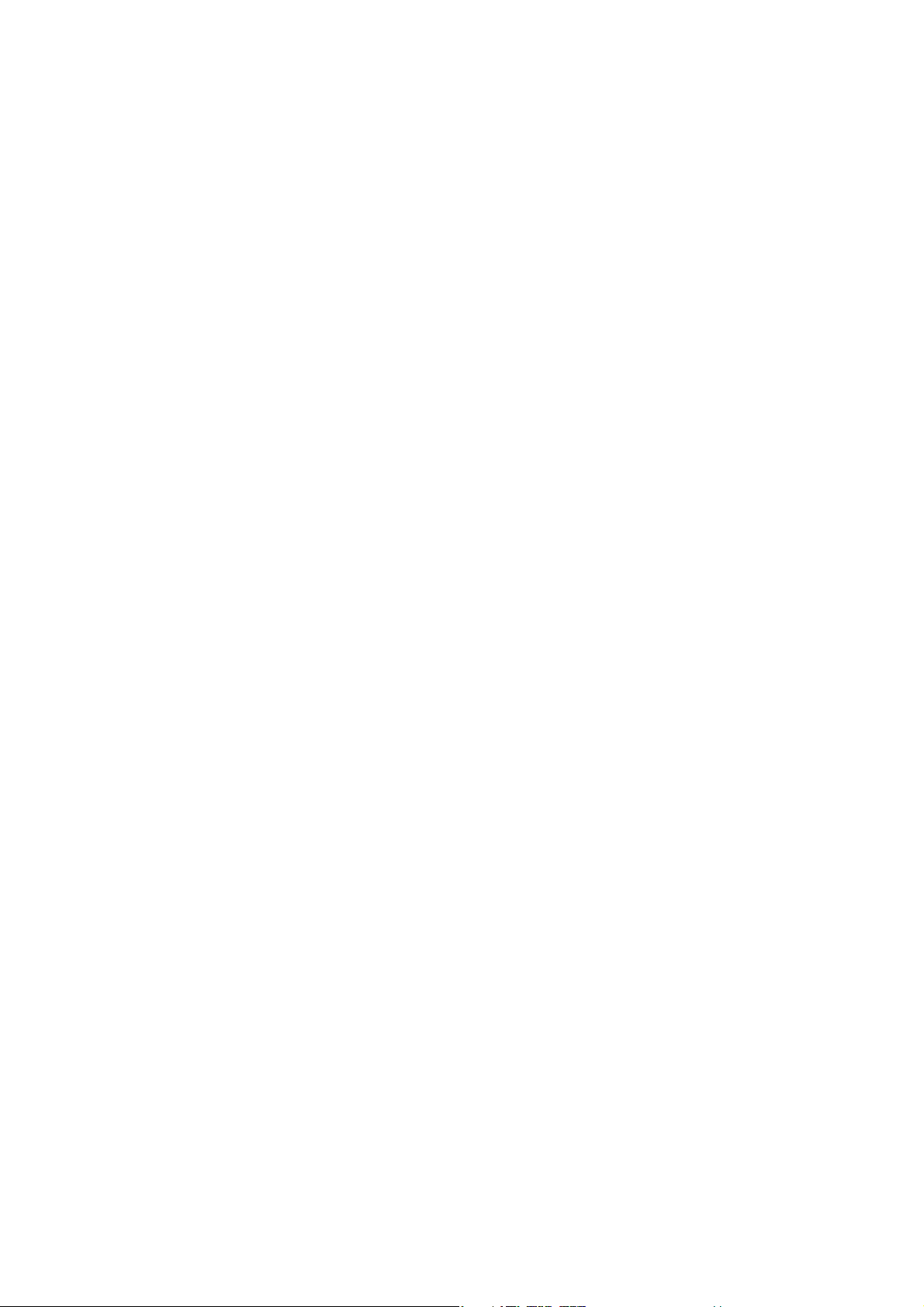
Inhaltsverzeichnis
2 1.0 MONOLITH IP
4 1.1 Funktionen
5 1.2 Begri serklärung
6 1.3 Ausführungen
6 1.4 Funktionen der MONOLITH IP
7 1.5 Lage der Anschlüsse auf der Platine
9 1.6 Anschlußbeispiele Relais
10 1.7 Einstellung der Sprachparameter
10 1.8 Sensoren
10 1.9 Dip-Switch Einstellungen
11 2.0 Inbetriebnahme der MONOLITH IP
11 2.1 Liste der Signaltöne
11 2.2 Besucher an der Türe
11 2.3 Von der MONOLITH IP angerufene Person
12 2.4 Die MONOLITH IP wird angerufen
12 3.0 Programmierung der MONOLITH IP
12 3.1 Wählen des Modus und Login
12 3.2 Reset der MONOLITH IP
12 3.3 Rücksetzen der IP Adresse auf 192.168.1.250
13 3.4 Verbinden mit der MONOLITH IP
14 3.5 Netzwerkeinstellungen
15 3.6 Basiseinstellungen
17 3.7 Sip-Einstellungen
18 3.8 Audio - Einstellungen
19 3.9 Video - Einstellungen
20 3.10 Relaiskontakte
22 3.11 Zeit-Parameter
23 3.12 Zeitintervalle
24 3.13 Rufnummernspeicher
25 3.14 Benutzereinstellungen
26 3.15 Service
28 4.0 Troubleshooting
29 5.0 Technische Daten
Seite 3
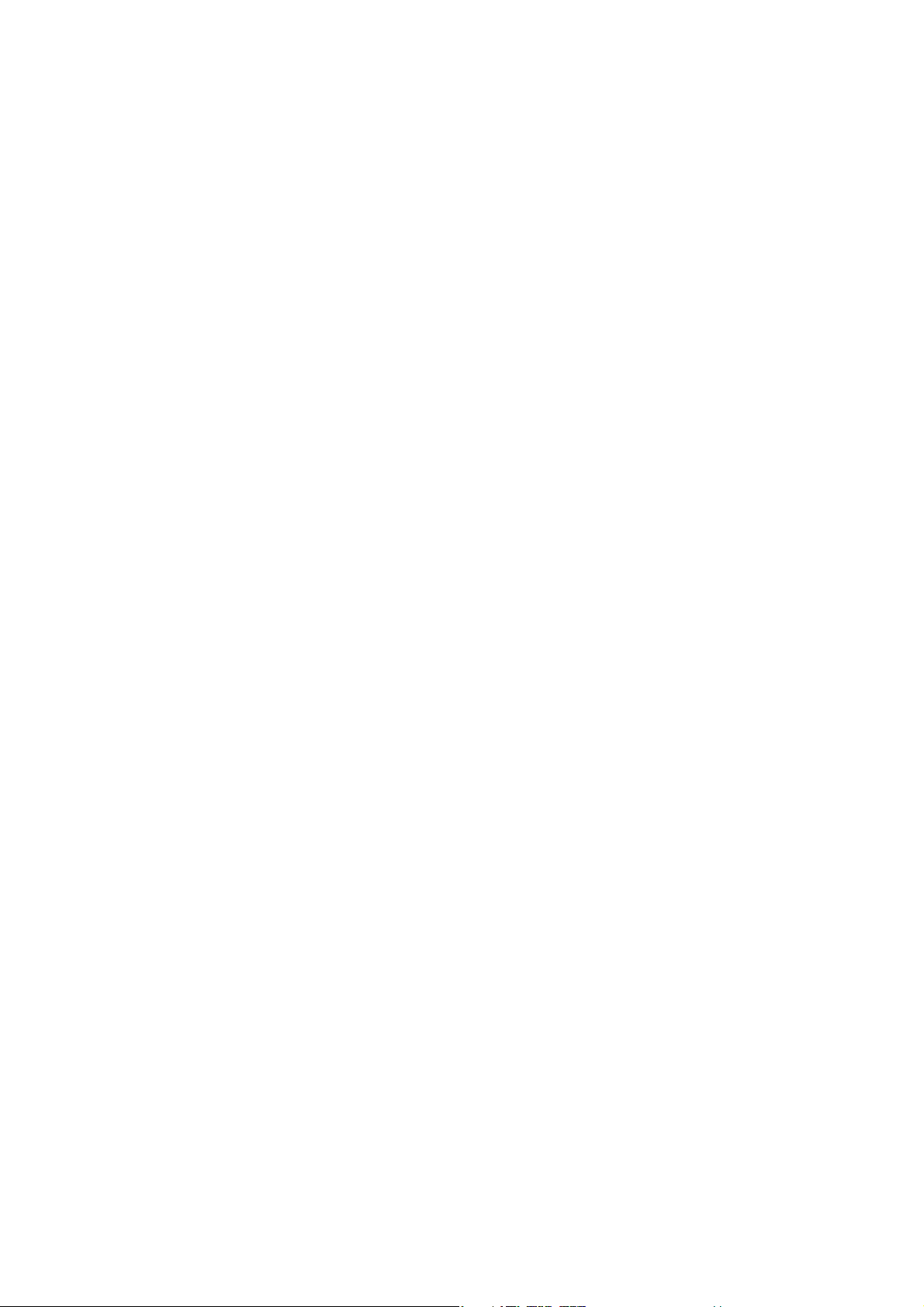
1.0 Funktionen
1.1 Funktionen
• Sprachkommunikation ohne zusätzliche Stromversorgung möglich
• Zwei 25 stellige Nummern (IP-Adresse) für jede Taste
• Funktionen werden mit ein- oder zweistelligen Codes aufgerufen ( zb. Türe ö nen)
• Tag-/Nachtschaltung, automatische Umschaltung im Wochenrythmus programmierbar
• Wahl von * und # möglich
• Zwei unabhängige Relais ansteuerbar, zb. für Türö ner
• Relais mit 5 verschiedenen Modi ( Beleuchtung für Kamera ein sobald jemand klingelt,
Türe ö nen, Licht ein)
• Zwei Codes zum sofortigen Beenden des Gesprächs
• Zwei Codes zum Türö nen
• Zwei Sensoreingänge
• Stromversorgung über Netzteil 12V Gleich- oder Wechselspannung, ca. 500mAh oder
PoE nach IEE 802.3af Altern. A+B
• Weisse LED-Hintergrundbeleuchtung, homogen, max. 5% Di erenz
• mit autofocus Color-Kamera in der Vision Ausführung
• Ethernet 10/100Mb im 10BaseT oder 100BaseTX Standard
• Web-Server integriert zur Kon guration
• Bertiebssystem Linux 2.6
• Kamera intern über USB, GSPCA Software für Videoübertragungin den PC-Browser,
W3CAM (JPEG, RTSP-Stream) and stream H.263 und H.264
• SIP Connection über Peer-to-Peer oder IP-Telefonanlage
• Web-Firmware upgradebar
• Web-Interface zur Steuerung und Kon guration
Seite 4
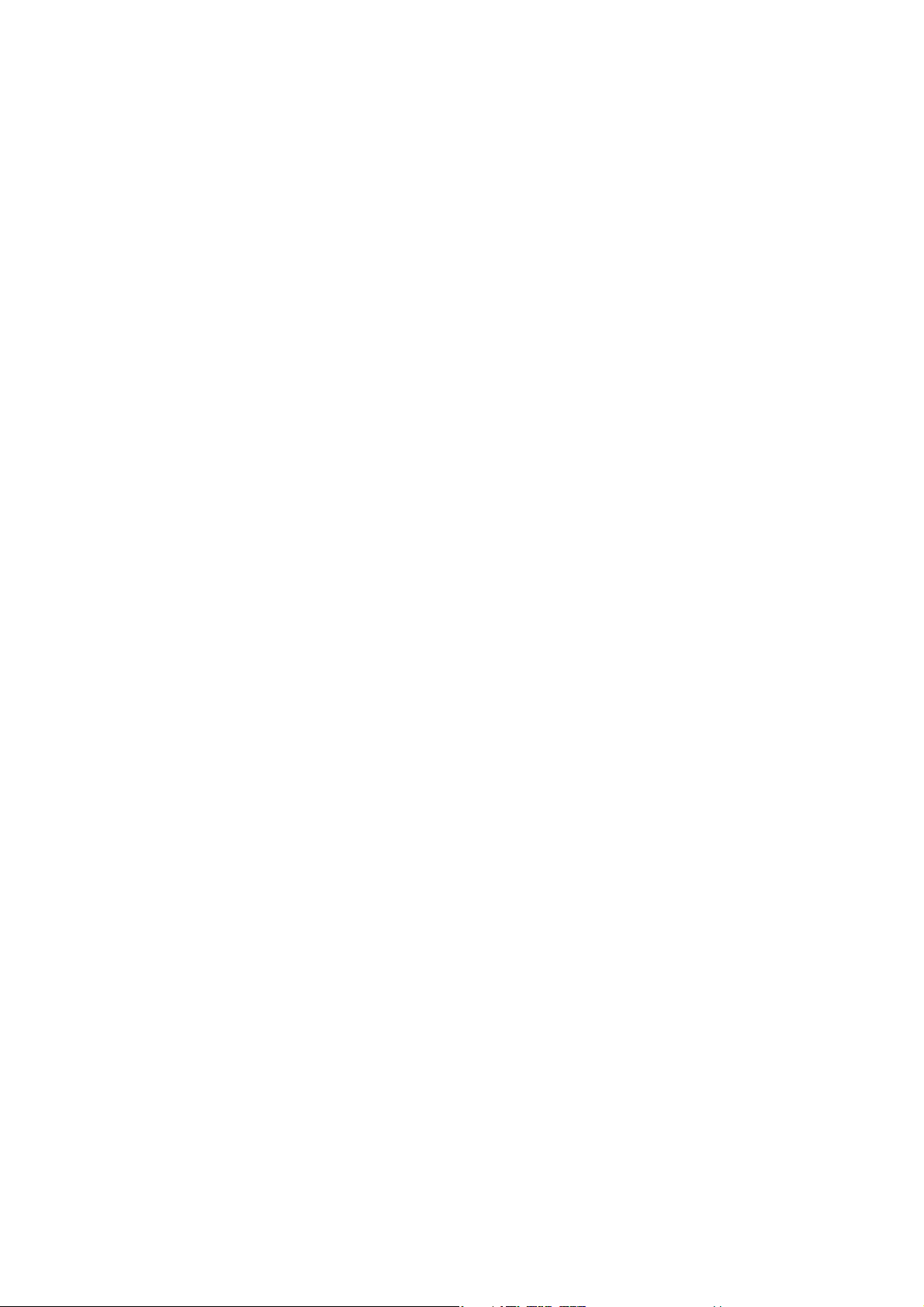
1.2 Begri serklärung
Ethernet eine Familie der Frame-basierenden Netzwerktechnologie für LAN ( Local Area
Network)
Ein lokal area Network (LAN) ist ein Netzwerk in einer begrenzten Umgebung wie zb. Firma,
Haus oder Schule, die Entfernung zwischen den Switches auf Kupferbasis beträgt max. 110m
10Base-T ist eine Verkabelungsvariante mit 4-Adern für CAT.3 und CAT.5 ( veraltete Technologie, nur sehr selten zu nden)
100Base-TX benötigt ebenfalls 4 Adern CAT.5 Kabel, wird von allen gängigen Switches
unterstützt.
Twisted Pair bezeichnet das Kabel, es sind jeweil 2 Adern miteinander verdrillt um Interferrenzen zu Unterdrücken, für weitere Informationen empfehlen wir wikipedia
UTP- Unshielded twisted pair bezeichnet ungeschirmte Kupferkabel verdrillt
STP-Shielded twisted pair bezeichnet abgeschirmte Kupferkabel verdrillt
Das World Wide Web ist ein System von verlinkten Hypertextelementen via Internet
Hypetext Transfer Protokol (HTTP) ist ein Applikations-Level Protokoll
Universal Serial Bus (USB) ist ein serielles Bussystem zur Anbindung von Zusatzgeräten an
den Computer
ein Video Codec ist ein Protokoll oder Software zur Kompression von digitalem Video. Der
Codec H.264 ist gleich wie MPEG-4AVC. H. H.263 war gedacht für Videpkonferenzen mit
niederer Bandbreite. MPEG-4 ist eine Gruppe diverser Verfahren zur Kompression von digitalen Audio und Videodaten.
JPEG ist eine verbreitete Metode zur komprimierung von digitalen Fotos
Voice over Internet Protocol (VoIP) ist ein Überbegri für verschiedene Technologien zur
Sprachkommunikation über IP Netzwerke wie zb. das Internet
Die Internet Protocol Suite ( bekannt als TCP/IP) ist eine Gruppe von Kommunikationsproto-
kollen für das Internet
Eine Internet Protocol (IP) Adresse ist eine Zahlenfolge die den Nutzer des Internets identi ziert wie zb. eine Telefonnummer.
Dynamic Host Con guration Protocol (DHCP) ist eine Netzwerkanwendung welche den
Benutzern eine IP Adresse zuweist.
Das Internet ist ein globales System von verbundenen Computern die über die Internet
Protocol Suite (TCP/IP) miteinander kommunizieren.
Ein Intranet ist ein privates Netzwerk mit Internettechnologie
Power over Ethernet oder PoE ist eine Technologie die eine Versorgungsspannung parallel
zu den Daten auf einem Datenkabel überträgt
Network Time Protokol (NTP) ist zur Zeitsyncronisation im Netzwerk oder Internet
Seite 5
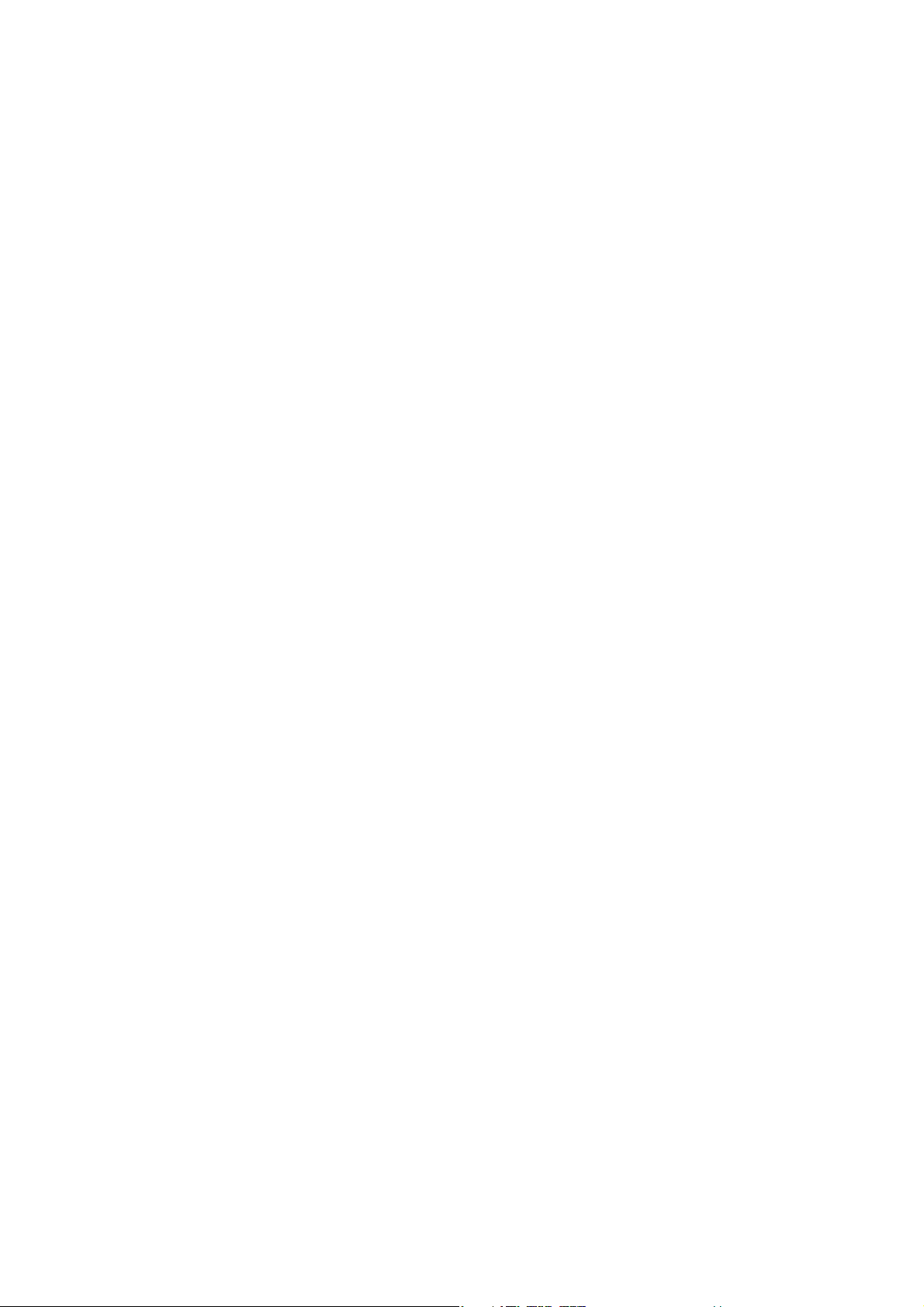
1.3 Ausführungen und Montage
Die MONOLITH IP wird als 1 oder 2 Tasten Version mit oder ohne Kamera geliefert.
Die Befestigung erfolgt durch 4 beiliegende Schrauben nach dem Ö nen des Gehäuses.
Bei Aufputzmontage: Halten Sie die MONOLITH an die Wand und zeichnen Sie die Bohrlöcher
an. Kleben Sie nun den Moosgummistreifen auf die Rückseite. Ziehen Sie die Schrauben nur
so fest an das der Blendrahmen von oben noch darübergestreift werden kann.
Das Beschriftungsschild wird auf der beiliegenden Folie ausgedruckt. Zum einlegen entfernen Sie die 4 Schrauben auf der Rückseite der LED-Beleuchtung und nehmen Sie diese ab.
Nun legen Sie das beschriftete und zugeschnittene Beschriftungsschild ein und xieren es
mit einem kleinen Klebestreifen. Schrauben Sie danach die LED-Beleuchtung wieder fest.
Ziehen Sie die Schrauben nur leicht an.
Verbinden Sie den Stecker der Frontplatte mit der Buchse der Sprechstelle. Legen Sie die
Kabel vorsichtig in den unteren Teil der Sprechstelle und setzen Sie die Frontplatte auf.
Kontrollieren Sie nochmals ob keine Kabel eingeklemmt sind. Nun können Sie die rückwärtigen Muttern anbringen. Diese können aufgesteckt werden und mit einem Schraubendreher
festgedreht.
Bei Aufputzmontage montieren Sie nun den Blendrahmen indem Sie diesen leicht auseinanderbiegen und von oben über die Sprechstelle ziehen. Legen Sie nun die Halteplatte ein und
befestigen Sie diese mit den beiliegenden Schrauben.
Bei Unterputzmontage bauen Sie die Sprechstelle nach der dem Unterputzgehäuse beiliegenden Montageanweisung ein.
1.4 Funktionen der MONOLITH IP
Die Platine der MONOLITH IP besteht aus dem IP-Modul, einem PoE Modul, der Kamera und
dem Motherboard. Die Positionen der Anschlüsse und Elemente sehen Sie auf der nächsten
Seite.
Für die MONOLITH IP verwenden Sie entweder PoE vom Switch oder ein Netzteil AC ~ 11V
bis max. 15V oder ein Detzteil DC = 12V bis max. 18V und schließen dieses an den 12V Anschluß an. Der Stromverbrauch beträgt je nach Kon guration max. 300mAh. Das Netzteil mit
500mAh ist ausreichend.
Bei gleichzeitigem Anschluß eines Türö ners wird das 2000mAh Netzteil empfohlen.
Beim Anschluß an PoE benötigen Sie keine weitere Stromversorgung. Falls Ihr Switch kein
PoE unterstützt können Sie einen PoE-Adapter in die Leitung zwischenschalten. In diesem
Fall können Sie einen Türö ner bis max. 350mAh aus der PoE Leitung heraus versorgen.
Seite 6
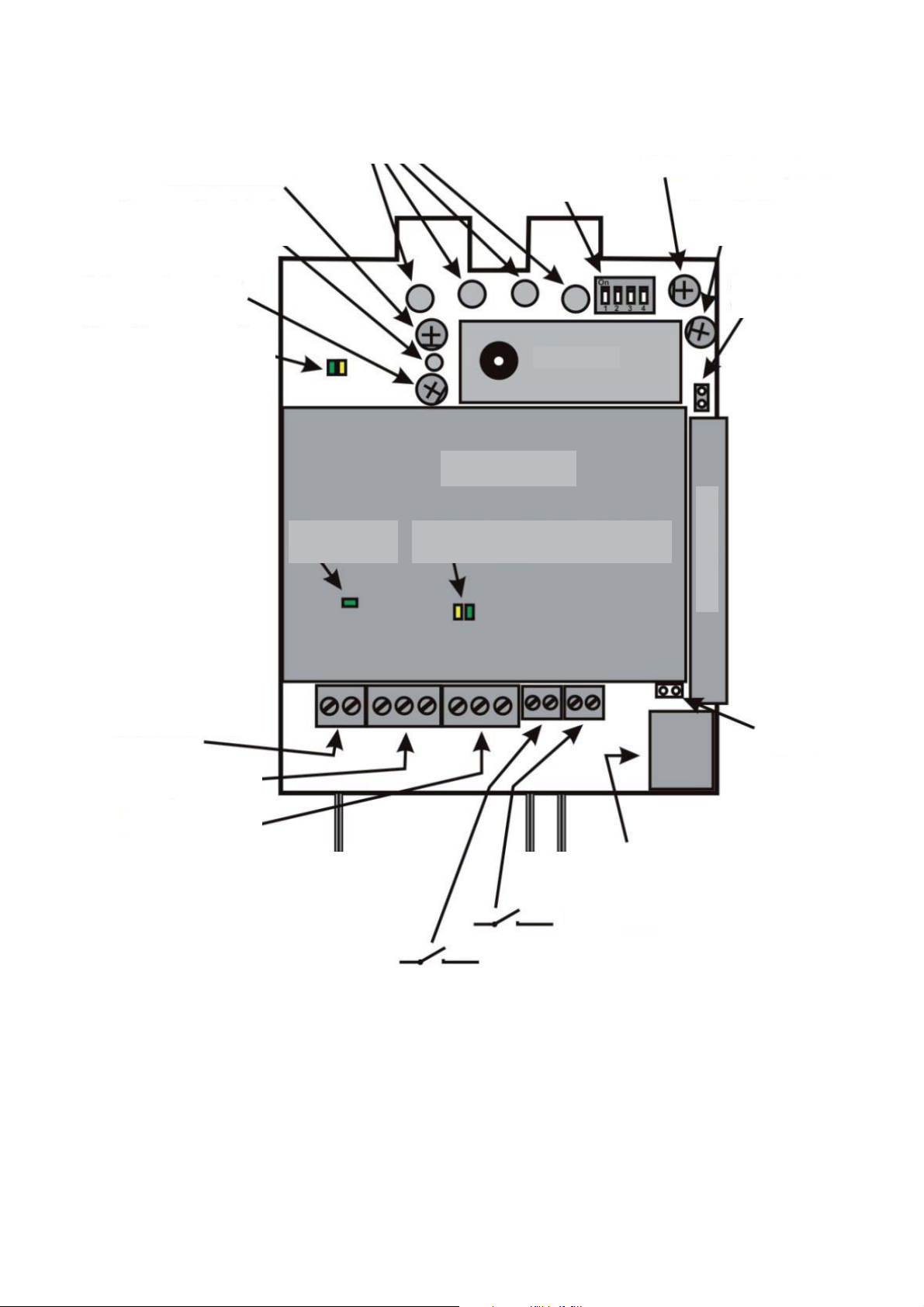
1.5 Lage der Anschlüsse auf der Platine
LED´s für Nachtbeleuchtung
Echounterdrückung
Sensor für Hintergrundbeleuchtung
Schalter für
Betriebsmodus
Mikrofonlautstärke
Emp ndlichkeit Sensor
Hintergrundbeleuchtung
Lautsprecher
Lauttärkeregelung
LED´s Verbindung
grün - gehende Verbibdung
gelb - komende Verbindung
Netzteilanschluß
12V AC/DC wenn
PoE nicht verwendet
NC COM NO
Relais 1
Betriebs
LED
Anschluß
Lautsprecher
Kamera
Modul VoIP
grün-Netzwerkverbindung
gelb-Daten
Modul PoE
Mikrofonanschluß
NC COM NO
Relais 2
Zur Hintergrundbeleuchtung
Tasten
T1 T2
Türkontakt 2 (Sensor)
Türkontakt 1 (Sensor)
Anschluß für
Ethernetkabel UTP
Bild 1 Motherboard mit Modulen
Den Anschluß der Relais ist in Bild 2 nochmals dargestellt. NO, normaly open, also ein
Schließerkontakt, COM ist der Basisanschluß. NC, normaly closed ist ein Ö nerkontakt. Die
Kontakte beider Relais sind galvanisch vom Motherboard getrennt.
Die Kamera ist für die vertikale Montage vorgesehen, Sie deckt einen weiten Bereich ab so
das auch kleine Personen gesehen werden.
Seite 7
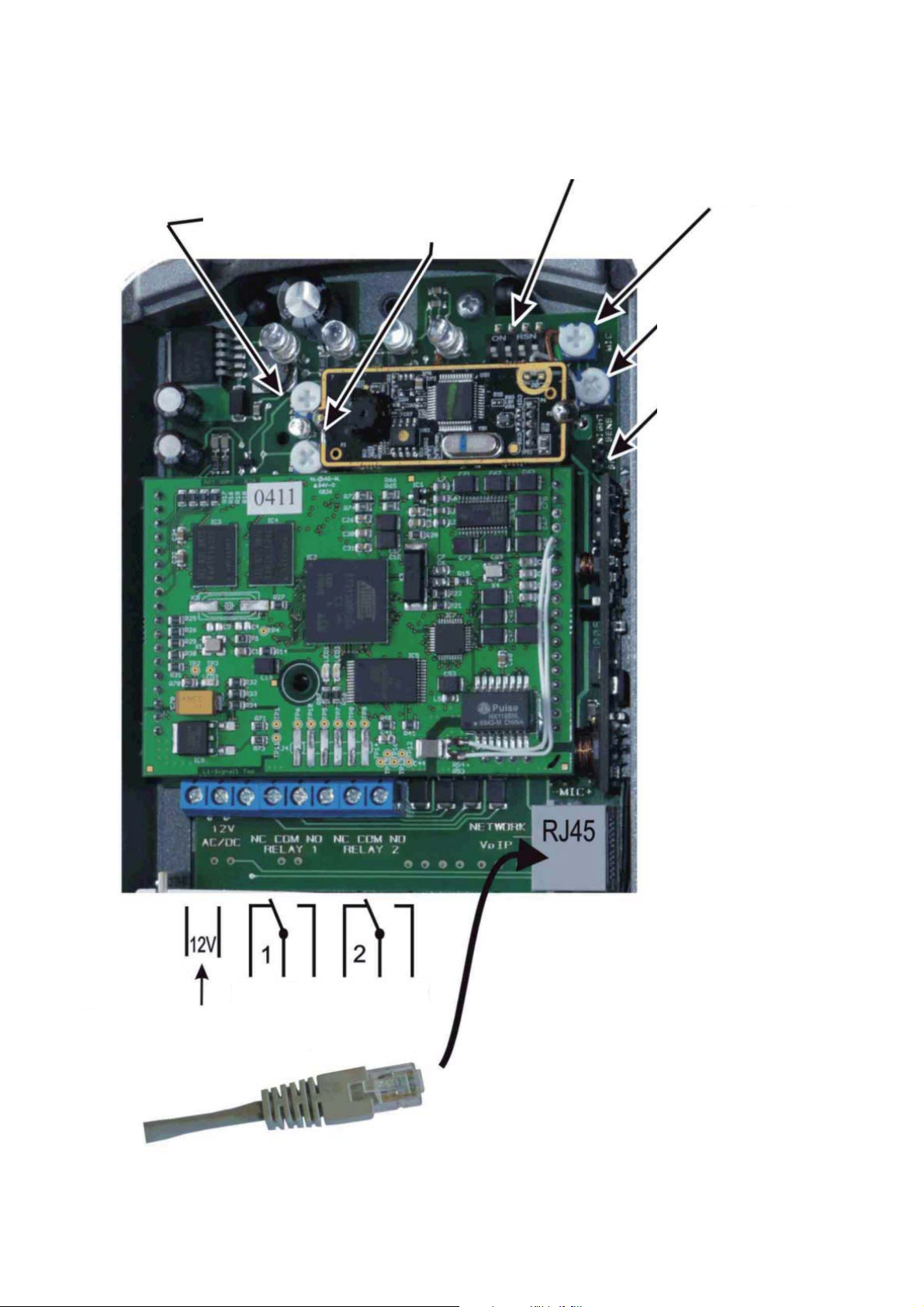
Einstellregler
Echounterdrückung
Lautsprecherlautstärke
Schalter für Betriebsmodus
Mikrofonlautstärke
Emp ndlichkeit Sensor
Hintergrundbeleuchtung
Lautsprecheranschluß
12V AC/DC wenn PoE
nicht verwendet wird
Seite 8
NC COM NO
Kontakt
1. Relais
NC COM NO
Kontakt
2. Relais
PoE alle Varianten
Ethernet Anschluß
zum Netzwerk
CAT.5, CAT.5e oder CAT.6
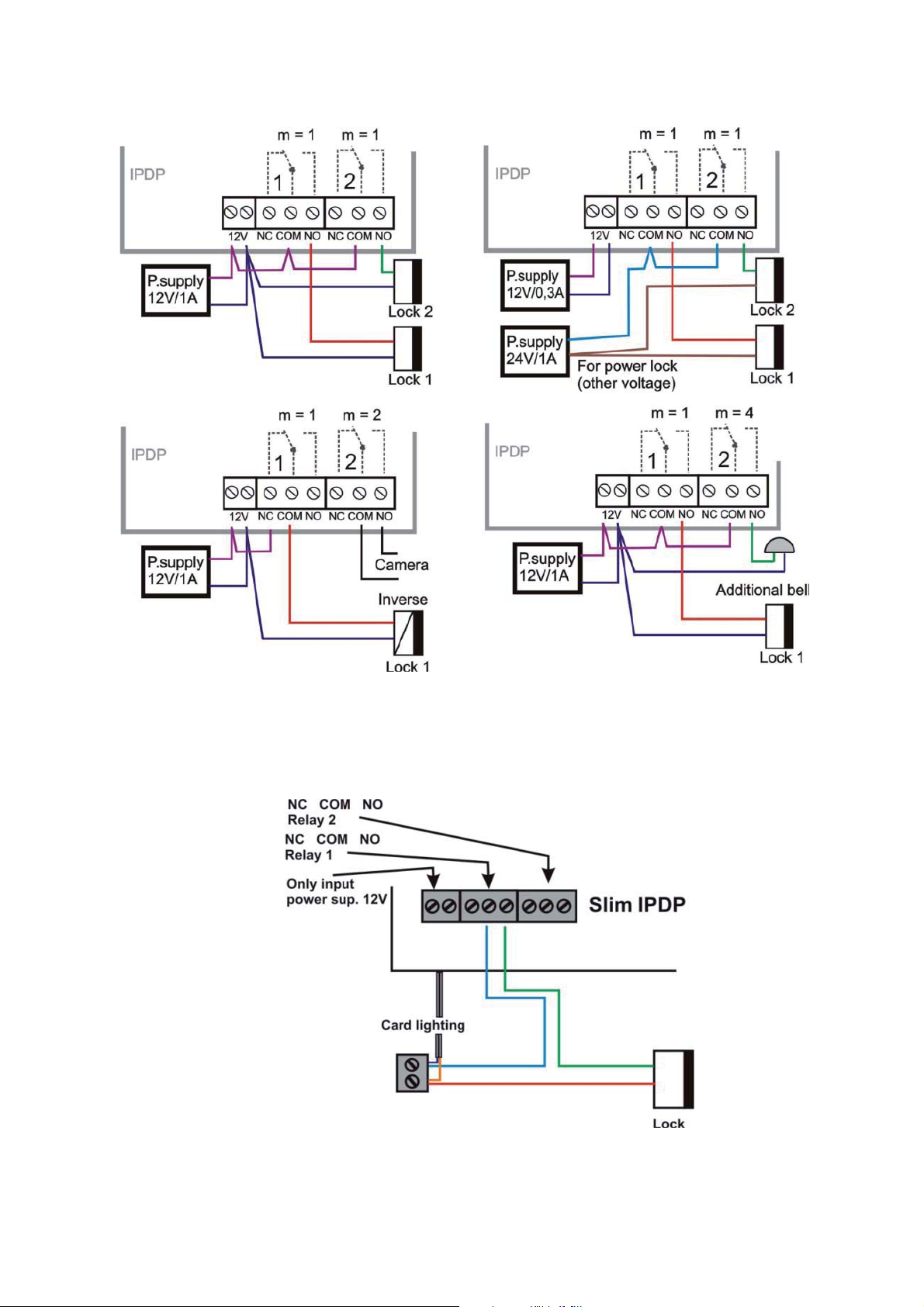
1.6 Anschlußbeispiele Relais
Bild 3 Anschlußbeispiele
Bild 4 Anschlußbeispiel über PoE
ACHTUNG - Maximale Stromaufnahme des Türö ners bei PoE ist 350mAh
Seite 9
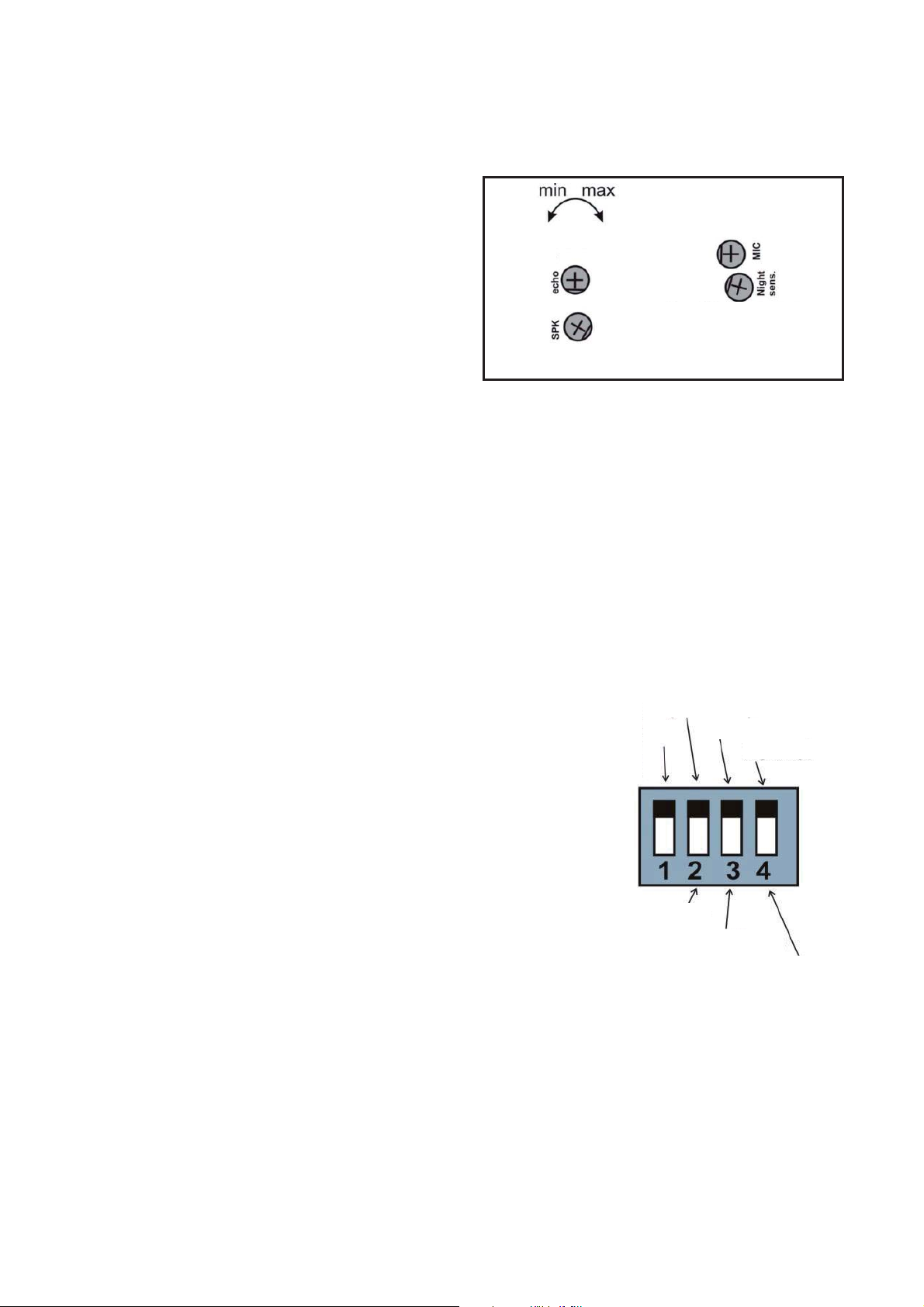
1.7 Einstellung der Sprachparameter
Die Position der Trimmer ist ab Werk für die meisten Anwendungsfälle ausreichend. In besonders lauter Umgebung oder in anderen speziellen Fällen können diverse Parameter nachjustiert werden. Die Basiseinstellung der Trimmer
sehen Sie auf der Zeichnung 5. Der Level der
Echounterdrückung ist mit dem Trimmer oben
links einstellbar. Unten links nden Sie die Lautsprecherlautstärke. Oben rechts nden Sie den
Trimmer für die Mikrofonemp ndlichkeit. Der
Trimmer für die Kamera-Hintergrundbeleuchtung ist unten rechts. Die Kamerabeleuchtung
wird nur bei einem Gepräch aktiviert und nur
wenn es dunkel ist, hier stellen Sie diese Emp-
Zeichnung 5
ndlichkeit ein.
1.8 Sensoren
Auf dem Bild 1 sehen Sie 2 Anschlüsse für Sensoren. Dies sind potentialfreie Kontakte wie zb.
Reed-Kontakte die den Status der Türe anzeigen (o en-geschlossen).
Damit kann der Status der Türe im Video angezeigt werden. Mit dem Programm UDV Guard
kann der Status auch angezeigt werden.
Eine weitere Möglichkeit ist die Anzeige im Webbrowser auf der ersten Seite mit Video.
Die Sensoren sind nicht bei allen Ausführungen vorhanden.
Peer to Peer
1.9 Dip-Switch Einstellungen
Bild 6 zeigt die Einstellung der Schalter des DIP-Switches.
nicht verwendet
normal
normal
EIN
AUS
SIP-Server
Reset
default-IP-Adresse
192.168.1.250
Seite 10
